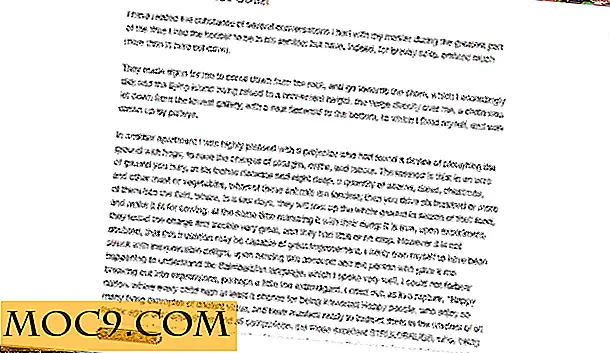So erstellen Sie eine benutzerdefinierte Symbolleiste für Ihren Browser
Symbolleisten, wie sie genannt werden, liefern uns wertvolle Hilfe bei der Auswahl der Tools, mit denen sie ausgestattet sind. Die meisten Symbolleisten stammen jedoch von jedem Softwareentwickler oder Onlinedienstanbieter. Sie dienen einem bestimmten Zweck, haben aber ein wenig Eigenwerbung. Wäre es nicht schön, wenn wir möglicherweise unsere eigene Toolbar mit Werkzeugen erstellen könnten, die wir bevorzugen. Dieser Artikel wird Ihnen helfen, Ihre eigene Symbolleiste zu erstellen, die mit Firefox und Internet Explorer kompatibel ist.
Conduit ist ein Online-Dienst, der es vielen Website-Publishern ermöglicht, eigene Symbolleisten zu erstellen. Es kann auch von jeder Person verwendet werden, um ihre persönliche Symbolleiste zu erstellen und ihre Produktivität zu verbessern.
Zuerst müssen Sie sich für einen kostenlosen Account anmelden, um den Service nutzen zu können. Danach landen Sie auf einer Seite mit einer Standard-Symbolleiste, die wie folgt aussieht:

Sehen wir uns an, wie Sie mit Conduit eine benutzerdefinierte Symbolleiste erstellen können.
Hinzufügen eines Logos zu Ihrer Symbolleiste
Ich werde das MakeTechEasier-Logo zu unserer Symbolleiste hinzufügen. Lass uns sehen, wie es geht.
1. Gehen Sie zum Abschnitt "Meine Symbolleiste" und klicken Sie auf den Link "Ihr Logo", der sich direkt unter dem Abschnitt "Grundlegende Komponenten" befindet. Sie gelangen auf eine Setup-Seite, von wo aus Sie das Logo hinzufügen können.

2. Sie können dem Logo Text hinzufügen oder aus vielen vordefinierten Textstilen auswählen. Sie können auch ein Bild von Ihrer Festplatte hochladen.

3. Wenn Sie mit dem Logo fertig sind, scrollen Sie nach unten und fügen Sie einen Link zum Logo hinzu. Dies öffnet eine URL Ihrer Wahl, wenn Sie auf das Logo klicken. Fügen Sie den alternativen Text für das Logo hinzu, damit Sie beim Überfahren des Logos einen kleinen Hinweis sehen. Da diese Symbolleiste für MTE-Leser gedacht ist, wähle ich die Ziel-URL als Heimat-URL des Blogs.

4. Drücken Sie unten auf "Speichern", um alle Änderungen zu speichern, die Sie gerade vorgenommen haben.
HINWEIS: Unter dem Abschnitt Basiskomponenten gibt es viele weitere Verknüpfungen, die zu einer Symbolleiste hinzugefügt werden können. Da sie für normale Benutzer nicht so nützlich sind, ignoriere ich sie.
Hinzufügen eines Feed Readers zu Ihrer Symbolleiste
Gehen Sie zum Abschnitt "Meine Symbolleiste" und klicken Sie im Abschnitt "Beliebte Komponenten" auf den RSS-Reader. Sie gelangen auf eine Setup-Seite, um der Symbolleiste RSS-Quellen hinzuzufügen.
Wählen Sie in Schritt 1 ein beliebiges RSS-Symbol aus. Überspringen Sie dann den 2. Schritt und klicken Sie in Schritt 3 auf die Schaltfläche "RSS-Feed hinzufügen".

Sie sehen eine Seite zum Hinzufügen von RSS-Feeds. Definieren Sie die Feed-URL und drücken Sie Speichern. Sie können mehrere Feeds einzeln hinzufügen.

Drücken Sie auf "Speichern", um das RSS-Widget zur Symbolleiste hinzuzufügen.
Hinzufügen eines News Tickers zu Ihrer Toolbar
Die meisten Menschen sind wirklich süchtig nach Nachrichtenbenachrichtigungen, die sie aus verschiedenen Blogs oder Websites lesen. Diese Symbolleiste kann so optimiert werden, dass Sie bei einer beliebigen Anzahl von ausgewählten Themen Nachrichtenbenachrichtigungen erhalten.
1. Gehen Sie zum Abschnitt "Meine Toolbar" und klicken Sie im Bereich "Basiskomponenten" auf den "News Ticker". Sie gelangen auf eine Setup-Seite, auf der Sie die Nachrichtenquellen zu Ihrer Symbolleiste hinzufügen können.
2. Auf der Setup-Seite können Sie aus einigen vordefinierten Nachrichtenquellen auswählen, die unter Schritt 1 verfügbar sind.
3. Und wenn Sie Ihre eigenen Quellen manuell importieren möchten, müssen Sie die RSS-URLs von diesem Blog / dieser Webseite hinzufügen. In ähnlicher Weise können Sie auch mehrere Feeds einzeln aktualisieren.

4. Sie können auch die Länge und Breite oder andere Verhaltensweisen des Tickers mit den Schiebereglern in Schritt 3 definieren. Nachdem Sie das Element definiert haben, drücken Sie auf "Speichern", um das Setup abzuschließen.

Fügen Sie E-Mail-Notifier Ihrer Toolbar hinzu
Diese Funktion kann unter dem Abschnitt "Popular" gefunden werden und kann sehr einfach hinzugefügt werden. Gehe zur Seite und speichere die Einstellungen. Sie können die E-Mail-Adressen hinzufügen, nachdem Sie die Symbolleiste in Ihrem Browser installiert haben.
Hinzufügen eines Chatrooms und eines Twitter-Widgets
Wenn Sie einen eigenen Chatraum für Ihre Freunde haben möchten, bietet Ihnen die Conduit-Symbolleiste einen. Mit Conduit können Sie auch einen einfachen Twitter-Reader hinzufügen, so dass Sie Twitter-Updates direkt aus der Symbolleiste lesen können. Sie müssen lediglich die Twitter-Profile hinzufügen, denen Sie folgen möchten.
Unter "Social and Messages" finden Sie diese beiden am häufigsten verwendeten Dienstprogramme.

Das Suchfeld in der Symbolleiste ist standardmäßig auf Google festgelegt. Sie können es definieren, indem Sie das Such-Widget konfigurieren. Unter anderem können Radio Player, TV und Spiele in der Toolbar installiert werden.
Symbolleistenkomponenten für Webmaster
Die Symbolleiste hat endlose Möglichkeiten und es ist wirklich nützlich für sich selbst, seinen Blog oder seine Webseite zu bewerben. Erfahrene Entwickler können mit der Conduits-API sogar XML-Links, benutzerdefinierte HTML-Komponenten und Java-Skripts hinzufügen. Der beste Teil ist, dass Sie für jede Installation bezahlt werden. Ist das nicht so, als würde man zwei Fliegen mit einer Klappe schlagen?
Machen Sie Tech Easy Toolbar
Ich habe eine solche Toolbar für alle MTE-Reader vorbereitet, die von MTE Toolbar Page heruntergeladen werden kann.
Unabhängig davon, ob Sie ein Blog-Besitzer oder nur ein gelegentlicher Web-Surfer sind, ist Conduit Toolbar ein nützliches Werkzeug, das von jedem verwendet werden kann, um ihre Produktivität zu verbessern.




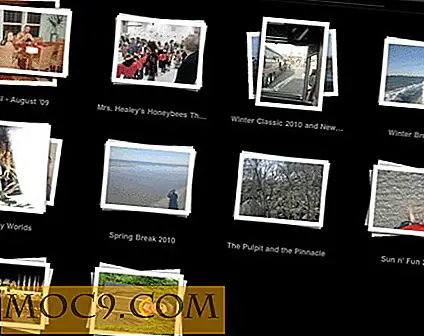
![So senden Sie eine Dateianhänge über E-Mail mit Attachments.me [Google Chrome]](http://moc9.com/img/attchment-me-get-started.jpg)